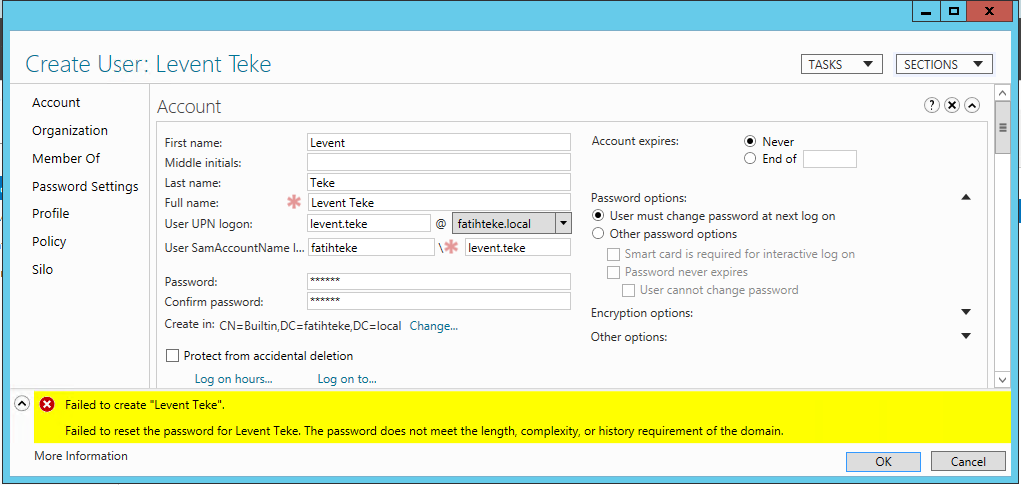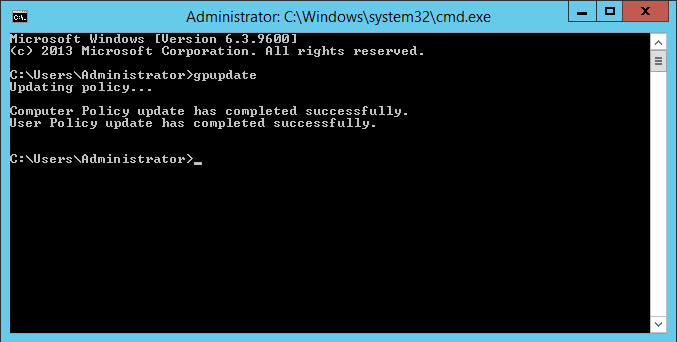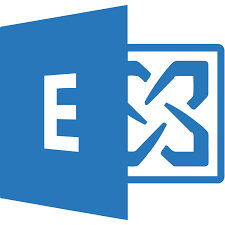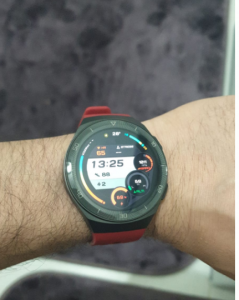Windows Server 2012 R2 üzerinde Complex Password özelliğinin kapatılması
2 min readServer 2008 ile Active Directory’de kullanıcı açarken şu şekilde bir hata almaya başlamıştık “The Password does not meet the length, complexity, or history requirement of the domain”
Bu hata aslında Microsoft’un artık kullanıcılarında 1234 ya da 123asd benzeri basit şifreler oluşturmaması için Group Policy ile düzenlenmiş bir ayar ile karşımıza gelmekteydi. Bir çok virus artık “Dictionary Attack” (sözlük kullanarak saldırmak) kullanarak basit şifreler ile domain içerisindeki basit kullanıcıları hedef alıyor.
Fakat buradaki karmaşık şifre her kurum için uygun olamayabiliyor. Müdür ya da üst düzey yetkililer karmaşık şifreler yerine daha kolay hatırlanabilir, basit şifreler kullanmaktan yana olabiliyor. Çünkü karmaşık şifreler aktif olduğunda şifrenize adınız, soyadınız gibi bilgileri yazamıyorsunuz. Örnek vermek gerekirse Fatih Teke kullanıcı adı olan bir kişi Fatih@2013! Gibi karmaşık ve kırılması zor gözüken bir şifreyi veremez. Bu tip durumlarda farklı Şifre politikaları uygulanarak istek karşınabilir. İlerleyen günlerde Şifre politikalarından da bahsedeceğim.
Tüm domain içerisinde karmaşık şifre politikasını kapatmak için aşağıdaki yöntemi uygulayabilirsiniz.
Aşağıda anlatacağım işlem, sadece Server 2012 R2 üzerinde değil Server 2012 ve Server 2008’de aynı şekilde yapılmaktadır.
Öncelikle Windows Server 2012 R2 üzerinde basit bir şifre verdiğimizde nasıl bir hata ile karşılaştığımıza bakalım.
Failded to create “User Name”
Failed to reset the password Levent Teke. The Password does not meet the lenght, complexity, or history requirement of the domain.
Karmaşık Şifreyi kapatmak için Group Policy Konsolunu açın.
Aşağıda görüldüğü üzere “Default Domain Policy” üzerinde sağ klik yapın ve “Edit” i tıklayınız. Böylece varsayılanda gelen policyi düzenlemiş olacaksınız.
Group Policy ekranında Computer Configuration > Policies > Windows Settings > Security Settings > Account Policies > Password Policy kısmına gelin.
Burada “Password must meet complexity requirements” kısmını çift tıklayarak açın.
Açılan ekranda bulunan “Define this policy setting” kısmını “Disabled” olarak değiştirin ve “Apply” ile “OK” tuşlarına basarak ekranı kapatınız.
Yukarıdaki resimde görüldüğü üzere standartta bulunan en kısa şifre 7 karakter olmak zorunda. Eğer isterseniz bu değeri de değiştirebilirsiniz.
Gerekli değişiklerden sonra Group Policy’yi güncelleyebilirsiniz. Bunun için “Command Prompt” ekranına “Gpupdate” yazmanız yeterli olacaktır. Bu işlemlerden sonra karmaşık şifre vermeden kullanıcı oluşturabilir ya da şifrelerini değiştirebilirsiniz.